Les appels vidéo sont omniprésents. Vous pouvez appeler par vidéo vos amis, votre famille et vos collègues, en partageant votre visage et votre environnement en même temps. Être au même endroit tout le temps est ennuyeux, non? Que diriez-vous d'apparaître avec votre visage régulier? Tout le monde sait à quoi ça ressemble.
Et si vous pouviez passer un faux appel vidéo qui a changé votre visage, l'arrière-plan ou d'autres caractéristiques importantes - feriez-vous un faux appel à votre famille?
Voici comment fonctionnent les faux appels vidéo et comment en repérer un.
Qu'est-ce qu'un faux appel vidéo?
Un faux appel vidéo peut signifier plusieurs choses.
Par exemple, vous pouvez créer un faux arrière-plan vidéo pour tenter de faire croire aux gens que vous êtes en vacances. Vous pouvez enregistrer une vidéo de vous-même en train de regarder votre moniteur, puis la lire pendant une réunion à laquelle vous n'êtes pas obligé de parler.
Il est possible de mettre en miroir l'entrée de votre webcam sur une vidéo YouTube qui ne vous présente pas du tout, mais qui pourrait montrer une vidéo amusante de chat.
Un faux appel vidéo pourrait également utiliser la technologie deepfake, en utilisant une vidéo alimentée par l'IA pour éteindre les visages et les voix affichés. Vous pouvez trouver plus d'informations sur la technologie deepfake plus loin dans l'article.
Comment faire un faux appel vidéo en utilisant ManyCam
La façon dont vous approchez de passer un faux appel vidéo dépend de la plate-forme. Sur un ordinateur de bureau ou un ordinateur portable, vous disposez de plusieurs options logicielles pour utiliser une fausse vidéo, mais votre accès à certaines applications est limité. Par exemple, l'application de bureau WhatsApp n'autorise aucun appel vidéo (ou vocal).
Pour les applications que vous pouvez utiliser, ManyCam vous permet de modifier considérablement l'apparence de votre webcam. Par exemple, vous pouvez utiliser plus d'une webcam avec Skype Comment utiliser 2 ou plusieurs webcams sur SkypeBesoin de plusieurs webcams pour un seul compte dans votre flux de visioconférence? Voici comment utiliser plus d'une webcam avec Skype. Lire la suite ou d'autres applications d'appel vocal, ou diffusez une vidéo complètement différente qui apparaît à la place de votre webcam.
Voici comment vous effectuez un faux appel vidéo à l'aide de ManyCam.
1. Configurer ManyCam
Tout d'abord, vous devez télécharger, installer et configurer ManyCam.
Télécharger: ManyCam pour les fenêtres | macOS
Une fois votre téléchargement terminé, installez ManyCam.
2. Créez un Preset ManyCam et choisissez votre fausse source vidéo
Vous pouvez utiliser des préréglages pour votre faux appel vidéo. Ouvrez ManyCam, puis sous Préconfigurations, sélectionnez Preset 1. Sous le panneau Préréglages se trouvent les options de source vidéo. Sélectionnez la source vidéo que vous souhaitez utiliser, comme une webcam, une caméra IP, une vidéo YouTube, une URL de source Web, etc.
Si vous souhaitez utiliser une vidéo YouTube, copiez et collez l'URL de la vidéo dans ManyCam. Faites de même pour la fausse source vidéo que vous choisissez.
3. Sélectionnez ManyCam dans votre application d'appel vocal
Une fois que vous avez configuré la fausse source vidéo, vous pouvez passer votre appel vidéo. Mais vous devez sélectionner l'option webcam ManyCam dans votre application d'appel vidéo pour afficher votre fausse vidéo.
Par exemple, dans l'application de bureau Skype, accédez à Paramètres> Audio et vidéo. dans le Caméra options, sélectionnez Webcam virtuelle ManyCam. Lorsque vous passez votre appel vidéo, la fausse vidéo de ManyCam sera lue à la place de votre webcam habituelle.
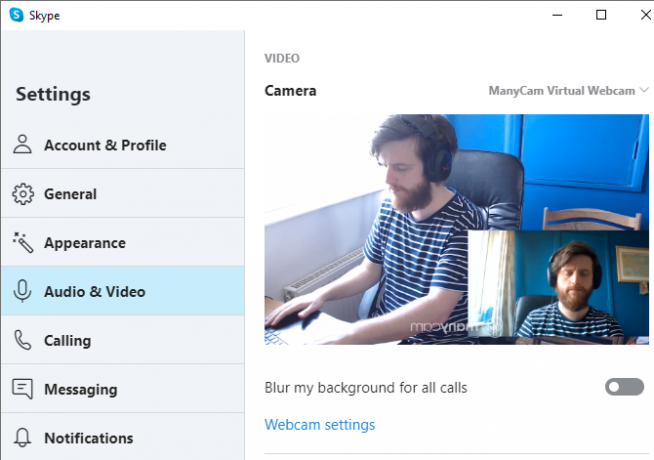
Le processus est légèrement différent pour chaque application d'appel vidéo, mais vous trouverez l'option ManyCam Virtual Webcam dans les options de l'appareil photo ou de la webcam.
Comment faire un faux appel vidéo en utilisant OBS
OBS (Open Broadcaster Software) est un outil de streaming vidéo open source multiplateforme populaire. Vous pouvez utiliser OBS pour diffuser sur plusieurs plates-formes simultanément Comment enregistrer ou diffuser votre écran d'ordinateur en utilisant OBS StudioVous voulez enregistrer votre écran ou diffuser sur Twitch? OBS Studio est une excellente option gratuite. Voici tout ce dont vous avez besoin pour commencer. Lire la suite , enregistrer des supports et bien plus encore. Dans ce cas, vous pouvez utiliser OBS pour diffuser une fausse vidéo à la place de votre webcam.
Le résultat est similaire à ManyCam. Cependant, comme OBS est entièrement gratuit, vous pouvez utiliser toute la gamme des options de diffusion et de diffusion vidéo. Même si OBS propose davantage d'outils, le logiciel n'est pas difficile à utiliser.
Voici comment passer un faux appel vidéo à l'aide d'OBS.
1. Configurer OBS
Tout d'abord, vous devez télécharger et installer OBS. Bien qu'il s'agisse d'un outil multiplateforme, les étapes suivantes ne fonctionnent qu'avec OBS sous Windows en raison du plugin requis pour créer une webcam virtuelle.
Télécharger: OBS pour les fenêtres (Gratuit)
2. Configurer OBS-VirtualCam
OBS-VirtualCam est un plugin open-source pour OBS. Le plugin crée une option de webcam virtuelle dans OBS. Une fois que vous avez installé le plug-in, vous pouvez exporter des médias vers la webcam virtuelle, puis sélectionner la webcam virtuelle dans vos options d'appel vidéo.
Télécharger: OBS-VirtualCam pour les fenêtres (Gratuit)
Téléchargez et installez le plugin. Le plugin OBS-VirtualCam détectera automatiquement votre dossier d'installation OBS. Lorsque vous y êtes invité, sélectionnez Oui, vous souhaitez remplacer le dossier. Sélectionnez ensuite si vous souhaitez une ou plusieurs sorties de webcam virtuelle. Maintenant, terminez l'installation.
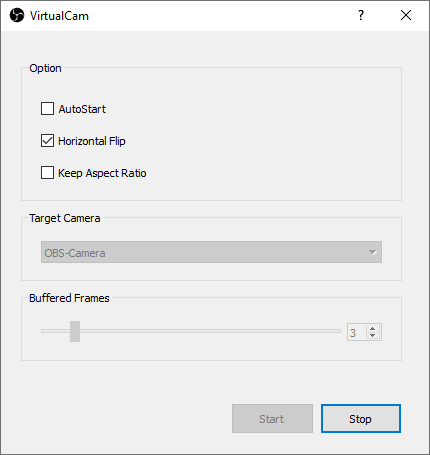
Maintenant, ouvrez OBS et dirigez-vous vers Outils> VirtualCam pour allumer la webcam virtuelle. L'option webcam virtuelle de «OBS-Camera» apparaîtra désormais dans vos applications d'appel vidéo, telles que Skype ou Facebook Messenger.
3. Sélectionnez votre fausse source vidéo dans OBS
OBS a plusieurs options que vous pouvez utiliser pour une fausse vidéo. Vous pouvez utiliser OBS pour lire une vidéo locale, afficher une fenêtre de navigateur ou une vidéo en ligne, créer un flux vidéo à partir d'un lecteur vidéo tiers (tel que VLC), etc.
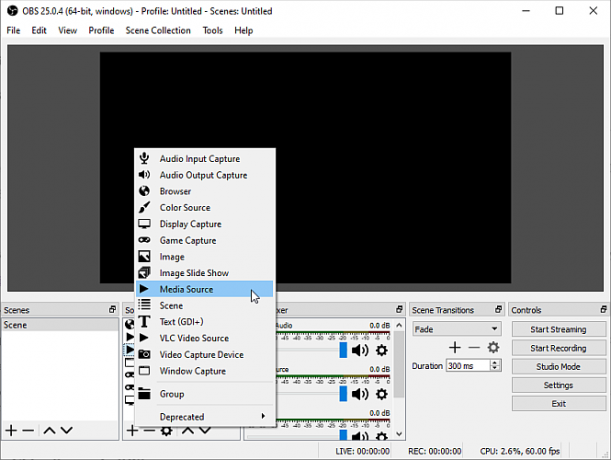
Vous pouvez voir la gamme d'options en bas de l'écran principal dans OBS. En dessous de La source, sélectionnez le + icône, puis choisissez l'option d'entrée vidéo pour votre faux appel vidéo.
- Si vous avez déjà une vidéo que vous souhaitez utiliser, sélectionnez Source média, puis accédez à l'emplacement du fichier sur votre ordinateur.
- Alternativement, vous pouvez lire la fausse vidéo dans un lecteur multimédia séparé. Sélectionner Capture de fenêtre, puis sélectionnez le lecteur multimédia à l'aide du Fenêtre menu déroulant.
- Si vous souhaitez utiliser une vidéo en ligne, sélectionnez Navigateur, puis saisissez l'URL du site Web que vous souhaitez afficher. Ensuite, redimensionnez la fenêtre du navigateur en utilisant la largeur et la hauteur pour s'adapter à la taille de la vidéo.
Quelle que soit la configuration vidéo que vous choisissez, le résultat sera lu via la webcam virtuelle OBS-VirtualCam dans votre application d'appel vidéo.
Pouvez-vous faire de faux appels vidéo à l'aide d'un smartphone?
Les applications pour smartphone sont livrées avec un ensemble différent de limitations concernant les faux appels vidéo.
Les fausses applications vidéo pour smartphones sont dix sous, mais elles ne font pas ce que vous attendez. Si vous recherchez des «fausses applications d'appel vidéo» sur Google Play, vous trouverez des milliers de codes mal codés. des applications qui vous permettent de «discuter» avec une fausse personne, plutôt que de diffuser une fausse vidéo via un appel vidéo app.
Usurper la caméra d'un smartphone dans une application n'est pas facile. Les applications d'appels vidéo sur smartphone (et d'autres applications en général) n'autorisent pas un tel comportement pour une raison simple: cela présente un risque pour la sécurité. Si une application peut usurper et imiter la caméra pour une raison amusante, une autre application utilisera le même processus pour des raisons néfastes.
Qu'est-ce qu'un Deepfake?
Du côté le plus néfaste, il y a des deepfakes. Une vidéo profonde utilise la technologie de l'IA Deepfakes expliqué: l'IA qui fait des fausses vidéos trop convaincantesLes fausses vidéos générées par l'IA sapent complètement notre compréhension des événements mondiaux. Voici comment les deepfakes pourraient tout changer. Lire la suite pour créer une vidéo extrêmement convaincante présentant la ressemblance de quelqu'un d'autre.
La technologie Deepfake continue de se développer et il devient de plus en plus difficile de faire la différence entre une vraie vidéo et une vidéo AI. Par exemple, regardez l'exemple qui a mis en lumière la technologie du deepfake, imitant Barack Obama:
Les mains et les gestes sont ceux d'Obama, mais la bouche (exprimée par le comédien Jordan Peele) n'est pas synchronisée. Alors que, un peu plus d'un an plus tard, The Dark Knight’s Tale met en vedette Heath Ledger incarnant Joker dans Dark Knight, mais aussi dans A Knight’s Tale.
Le conte du chevalier noir est faux. Mais cela illustre les énormes progrès de la technologie deepfake au cours d'une année.
À la même époque, un deepfake avec le PDG de Facebook, Mark Zuckerberg, illustrait également la technologie.
Voir ce post sur Instagram
[NOUVELLE VERSION] «Je souhaite pouvoir…» (2019) Mark Zuckerberg, fondateur de @facebook révèle la «vérité» sur la confidentialité sur #facebook. Cette œuvre fait partie d'une série d'œuvres vidéo générées par l'IA créées pour «Spectre» - une exploration immersive de l'industrie de l'influence numérique, de la technologie et de la démocratie. [lien en bio]. Art par Bill Posters & @danyelhau pour @sheffdocfest @sitegallery #artnotmisinformation #thefutureisntprivate #deepfakes #deepfake #spectreknows #surveillancecapitalism #privacy #democracy #dataism #contemporaryartwork #digitalart #generativeart #nemediamediaart #codeart #markzuckerberg #artivism #art contemporain
Un post partagé par Affiches de Bill (@bill_posters_uk) sur
Encore une fois, c'est clairement faux. Zuckerberg semble complètement différent du deepfake.
Un deepfake nécessite des masses de puissance de calcul (en particulier, un puissant GPU), de temps et de données. Pour l'effort nécessaire à la création d'un deepfake réaliste, il est peu probable que vous rencontriez un effort efficace en tant que farce dans un avenir proche.
Comment repérer un faux appel vidéo
Pouvez-vous repérer un faux appel vidéo? La réponse réside dans la qualité de la fausse vidéo.
Le développement de la technologie deepfake en est un excellent exemple. La vidéo profonde de Jordan Peele imitant Barack Obama était clairement fausse. Mais la qualité de la technologie deepfake destinée au public est bien meilleure qu'elle ne l'était. Cela sans tenir compte de la technologie deepfake à laquelle auront accès des organisations ou des gouvernements puissants.
À d'autres moments, vous saurez qu'un faux appel vidéo est faux à cause des informations de contact. Faire un appel vidéo vraiment faux sur WhatsApp est incroyablement difficile car les informations de contact s'affichent pendant la connexion. Des limitations similaires sont présentes avec d'autres applications d'appel vidéo liées à un numéro de téléphone.
Il y a, bien sûr, des astuces pour contourner ces problèmes: faux comptes, faux numéros de téléphone, faux noms, photos, etc. Mais pour la plupart, quelqu'un irait-il jusqu'à cette longueur pour créer un faux appel vidéo pour vous tromper?
Pour la plupart des gens, les escroqueries du support technique sont un problème plus urgent Que devez-vous faire à propos de l'arnaque du support technique de Windows?Si le support technique de Windows vous appelle, c'est une arnaque. Mais que devez-vous faire? Raccrocher, conduire les appelants ou les signaler? Lire la suite . Soit cela, soit la menace de escroqueries par phishing liées au dernier cycle d'actualités Comment repérer et éviter les escroqueries par phishing pandémiques COVID-19Les escrocs en ligne profitent du coronavirus, ciblant les personnes vulnérables. Découvrez comment détecter et éviter les escroqueries par phishing COVID-19. Lire la suite .
5 façons de repérer un faux appel vidéo
En bref, il y a quelques signes révélateurs concernant un faux appel vidéo:
- Qualité vidéo. La qualité de la vidéo est généralement médiocre. Si la fausse vidéo provient d'une source en ligne, recherchez des filigranes ou d'autres signes de vol de la vidéo.
- Dimensionnement vidéo. Quel que soit le faux appel vidéo, vous redimensionnerez une vidéo en fonction de la fenêtre de la webcam ou de l'application qu'ils utilisent. Le redimensionnement de la vidéo déformera les proportions de la vidéo, de sorte qu'elle semble déformée (pensez à un visage extra long ou extra large, etc.).
- Contacts. La personne vous appelle-t-elle dans votre liste de contacts? Sinon, le nom vous dit-il quelque chose? Alternativement, le nom du contact apparaît-il comme le nom d'une application?
- Si l'appel vidéo provient d'une personne que vous connaissez et que ses coordonnées sont correctes, quel est le contenu vidéo? La personne vous aurait-elle appelé même dans la vidéo?
- Boucles et coupes. De nombreuses fausses vidéos bouclent au début après un certain temps. Sinon, la vidéo s'arrêtera brusquement à la fin, mais l'appel vidéo ne se terminera pas.
De plus, si quelqu'un utilise une application d'échange de visage avec une fonctionnalité vidéo, il est extrêmement peu probable que les visages s'alignent correctement.
Les faux appels vidéo ont disparu!
Maintenant que vous connaissez quelques-unes des méthodes utilisées pour passer de faux appels vidéo, ainsi que les plates-formes sur lesquelles elles fonctionnent le mieux, vous êtes mieux préparé à les repérer et à les éviter.
J'espère que vous ne rencontrerez aucune fausse vidéo en ligne. Mais les fausses nouvelles sont une grosse affaire. Si quelque chose vous semble louche, vérifiez-le en utilisant l'un des meilleurs sites de vérification des faits Les 8 meilleurs sites de vérification des faits pour trouver la vérité impartialeC'est l'ère de la désinformation et des fausses nouvelles. Voici les meilleurs sites de vérification des faits impartiaux afin que vous puissiez trouver la vérité. Lire la suite pour trouver la vérité.
Gavin est rédacteur principal pour MUO. Il est également l'éditeur et le gestionnaire SEO du site frère de MakeUseOf, Blocks Decoded. Il possède un BA (Hons) en écriture contemporaine avec des pratiques d'art numérique pillé dans les collines du Devon, ainsi que plus d'une décennie d'expérience professionnelle en écriture. Il aime beaucoup de thé.

